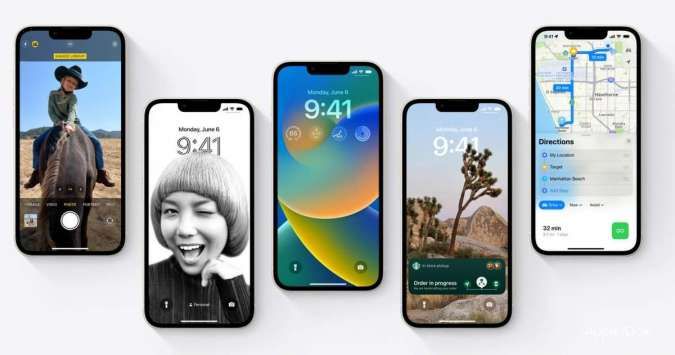MOMSMONEY.ID - Setelah iOS 16, Apple akhirnya merilis pembaruan perangkat lunak iOS 17 versi beta. Banyak pengguna yang sudah tidak sabar untuk update iOS terbaru. Untuk mengantipasi gagal
update iOS terbaru, Anda bisa menyimak artikel ini. Artikel ini akan menjelaskan tentang cara mengatasi gagal
update iOS terbaru. Anda tidak perlu panik apabila mengalami masalah gagal
update iOS terbaru. Gagal
update iOS bisa saja terjadi karena beberapa kesalahan. Jangan khawatir, masalah ini tidak sulit untuk diperbaiki.
Baca Juga: iPhone Stuck saat Update iOS? Berikut 5 Cara Memperbaiki dengan Mudah Akan tetapi, agar Anda tidak mengalami gagal
update iOS terbaru, Anda bisa memastikan beberapa hal berikut: - Pastikan baterai iPhone Anda memiliki setidaknya 50% daya sebelum melanjutkan dengan langkah pemecahan masalah, atau tetap terhubung saat memperbarui. - Matikan fitur hemat daya dan perbarui ke iOS versi terbaru. Lalu bagaimana cara mengatasi gagal
update iOS terbaru? Simak tipsnya berikut:
1. Tunggu dan coba lagi “Pembaruan Perangkat Lunak Gagal” adalah pesan kesalahan umum. Banyak pengguna iPhone yang mencoba memperbarui ke iOS 17 secara bersamaan dapat menyebabkan masalah "Terjadi kesalahan saat mengunduh iOS 17". Server Apple mungkin macet karena beban yang berat. Jika ini terjadi, Anda harus menghentikan pembaruan selama beberapa jam dan coba lagi nanti. Hapus pembaruan iOS 17 yang gagal diunduh seluruhnya dengan masuk ke Pengaturan > Umum > Penyimpanan sebelum mencoba pembaruan lagi. Anda kemudian dapat me-restart iPhone Anda agar berfungsi. 2. Mulai ulang atau restart iPhone Mengutip
Deal In Tech, memulai ulang iPhone Anda membantu menghapus semua gangguan perangkat lunak yang mungkin mencegah iPhone Anda menginstal pembaruan iOS 17.
Baca Juga: 16 Fitur Tersembunyi iOS 17 yang Tak Banyak Diketahui Pengguna, Intip yuk Anda dapat memulai ulang atau mengatur ulang keras iPhone Anda untuk melihat apakah itu membantu. Berikut caranya: - Tekan dan lepaskan tombol Volume Naik dengan cepat. - Tekan dan lepaskan tombol Volume Turun dengan cepat. - Sekarang, tekan dan tahan tombol Samping hingga logo Apple muncul. 3. Periksa koneksi internet Jika Anda memiliki koneksi internet yang buruk, pembaruan iOS 17 tidak akan diinstal. Anda pasti akan mendapatkan kesalahan "Terjadi kesalahan saat mengunduh iOS 17". Untuk memperbaikinya, Anda harus memeriksa koneksi internet Anda dan memastikannya berfungsi dengan baik. Anda juga dapat mengatur ulang pengaturan Wi-Fi di iPhone Anda untuk melihat apakah itu membantu menyelesaikan masalah. Begini caranya: - Pilih Wi-Fi dari menu Pengaturan. - Pilih jaringan Wi-Fi Anda saat ini dari daftar yang muncul. - Ketuk tombol "i" di sebelah SSID jaringan. - Pilih "Lupakan jaringan ini" dan konfirmasi. - Jika diminta, sambungkan kembali ke jaringan Wi-Fi dengan memilihnya dari daftar dan memasukkan kata sandi. Baca Juga:
Daftar iPhone Tidak Bisa Update iOS 17, Cek Ponsel Anda 4. Atur ulang pengaturan jaringan Jika langkah-langkah di atas tidak menyelesaikan masalah, Anda dapat mencoba mengatur ulang pengaturan jaringan di iPhone Anda. Ingatlah bahwa mengatur ulang pengaturan jaringan Anda akan menghapus semua pengaturan terkait jaringan Anda, termasuk pengaturan data seluler, Wi-Fi, Bluetooth, dan VPN. Ikuti langkah-langkah ini untuk mengatur ulang pengaturan jaringan di iPhone Anda: - Buka aplikasi Pengaturan . - Ketuk Umum > Transfer atau Atur Ulang iPhone. - Ketuk Atur Ulang > Atur Ulang Pengaturan Jaringan. Anda mungkin harus memasukkan kode sandi untuk menyelesaikan proses. - Ketuk Atur Ulang Pengaturan Jaringan lagi untuk mengonfirmasi. - Restart iPhone Anda dan coba instal iOS 17 lagi. 5. Pastikan ruang penyimpanan cukup Jika perangkat Anda tidak memiliki ruang penyimpanan yang cukup, pembaruan perangkat lunak mungkin gagal. Ini akan menyebabkan masalah dengan pengunduhan iOS 17. Untuk memastikan pembaruan cepat dan kinerja terbaik setelah menginstal iOS 17, Anda harus memiliki setidaknya 6 GB ruang kosong.
Baca Juga: Mudah, Inilah 5 Cara Mengatasi Kapasitas iCloud Penuh di iPhone Cara cek ruang penyimpanan: - Buka aplikasi Pengaturan. - Ketuk Umum > Penyimpanan. - Di bagian ini, Anda dapat melihat berapa banyak penyimpanan yang tersedia di iPhone Anda dan berapa banyak ruang yang digunakan masing-masing aplikasi. 6. Gunakan iTunes atau Finder Jika pembaruan over-the-air gagal, Anda dapat menggunakan iTunes/Finder sebagai gantinya. Ikuti petunjuk ini: - Gunakan konektor USB ke Lightning untuk menghubungkan iPhone ke PC atau Mac Anda. - Luncurkan iTunes/Finder Apple di komputer Anda. - Klik Ringkasan dari panel kiri untuk membuka ringkasan iPhone Anda di iTunes atau Finder. - Sekarang, klik Periksa Pembaruan> Unduh dan Perbarui. - Ikuti petunjuk di layar untuk menyelesaikan pembaruan. Anda mungkin harus memasukkan kode sandi. - Program ini akan mengunduh iOS 17 untuk iPhone Anda dan menginstalnya. - Setelah semuanya selesai, restart iPhone Anda, dan Anda harus melakukannya dengan baik. Baca Juga:
8 Tanda iPhone Perlu Diganti Jadi Baru, Ketahui Gejala dan Waktu Terbaiknya 7. Atur ulang semua pengaturan Berikut cara mengatur ulang semua pengaturan di iPhone Anda: - Buka aplikasi Pengaturan. - Ketuk Umum > Transfer atau Atur Ulang iPhone. - Ketuk Atur Ulang> Atur Ulang Semua Pengaturan. Anda mungkin harus memasukkan kode sandi untuk menyelesaikan proses.
- Ketuk Atur Ulang Semua Pengaturan lagi untuk mengonfirmasi. - Restart iPhone Anda dan coba instal iOS 17 lagi. Itulah solusi dan cara mengatasi gagal
update iOS terbaru. Ingatlah untuk mencadangkan data iPhone Anda sebelum menginstal pembaruan perangkat lunak utama apa pun. Cek Berita dan Artikel yang lain di
Google News